Winword 2007de Word İle Metin Seçme, Kopyalama, Taşıma, Kesme, Geriye Alma Ve Yineleme İşlemleri Ve Kısayol Tuşları
METİN SEÇME
Metnin herhangi bir bölümü:
Seçimin başlamasını istediğiniz yeri tıklatın, sol fare düğmesini basılı tutun ve sonra işaretçiyi seçmek istediğiniz metnin üzerinde sürükleyin.
Sözcük:
Sözcüğün herhangi bir yerini çift tıklatın.
Metin satırı:
Sağı gösteren bir oka dönüşene kadar işaretçiyi satırın soluna taşıyın, daha sonra fareyi tıklatın.
Tümce:
CTRL tuşunu basılı tutun ve tümcenin herhangi bir yerini tıklatın.
Paragraf:
Paragrafın herhangi bir yerini üç kez tıklatın.
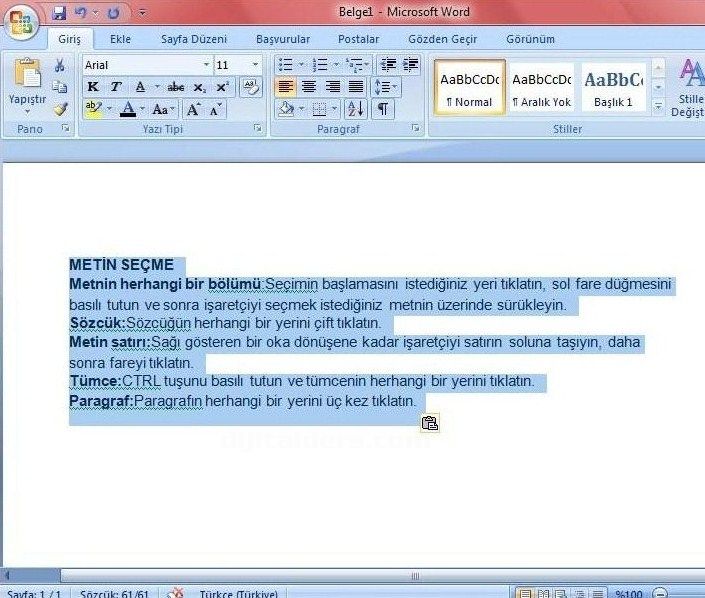
Birden fazla paragraf:Sağ gösteren bir oka dönüşene kadar işaretçiyi ilk paragrafın soluna taşıyın, sonra sol fare düğmesini basılı tutarak işaretçiyi yukarı veya aşağı sürükleyin.
Büyük bir metin bloğu:Seçimin başlangıcını tıklatın, sayfayı seçimin sonuna gidin ve sonra ÜST KARAKTER tuşunu basılı tutarak seçimin bitmesini istediğiniz yeri tıklatın.
Belgenin tamamı:Sağı gösteren bir oka dönüşene kadar işaretçiyi metnin herhangi bir bölümünün soluna taşıyın ve sonra üç kez tıklatın.
Üstbilgiler ve altbilgiler:Sayfa düzeni görünümünde soluk görüntülenen üstbilgi veya altbilgi metnini çift tıklatın. Sağı gösteren bir oka dönüşene kadar, işaretçiyi üstbilgi veya altbilginin soluna taşıyın ve sonra fareyi tıklatın.
Dipnotlar ve sonnotlar:Dipnot veya sonnot metnini tıklatın, işaretçiyi sağı gösteren bir oka dönüşene kadar metnin soluna taşıyın ve sonra tıklatın.
Dikey metin bloğu:ALT tuşunu basılı tutarak işaretçiyi metnin üzerinde sürükleyin.
Metin kutusu veya çerçeve:İşaretçiyi çerçeve veya metin kutusu kenarlığı üzerinde dört başlı oka dönüşene kadar taşıyın ve sonra tıklatın.
Kısayolları
Sağa doğru bir karakter:ÜST KARAKTER+SAĞ OK tuşlarına basın.
Sola doğru bir karakter:ÜST KARAKTER+SOL OK tuşlarına basın.
Başından sonuna kadar bir sözcük:Ekleme noktasını sözcüğün başlangıcına konumlandırın ve sonra CTRL+ÜST KARAKTER+SAĞ OK tuşlarına basın.
Bir satır aşağı:END tuşuna basın ve ardından ÜST KARAKTER+AŞAĞI OK tuşlarına basın.
Belgenin tamamı:CTRL+A tuşlarına basın.
-
Microsoft Office Düğmesi'ni
tıklatın ve Aç'ı tıklatın.
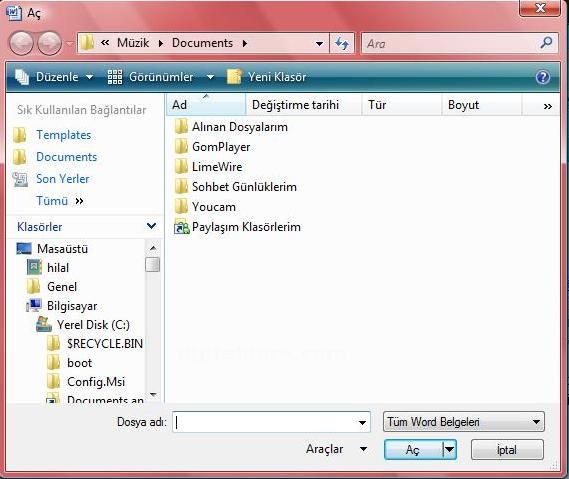
Klavye kısayolları Aç iletişim kutusunu görüntülemek için CTRL+O tuşlarına basın.
- Konum listesinde, kopyalamak istediğiniz dosyayı içeren klasörü veya sürücüyü tıklatın.
- Klasör listesinde, kopyalamak istediğiniz dosyayı içeren klasörü bulun ve açın.
Not Varsayılan olarak, Aç iletişim kutusunda gördüğünüz dosyalar yalnızca kullanmakta olduğunuz program tarafından oluşturulmuş olan dosyalardır. Örneğin Microsoft Office Word kullanıyorsanız, Dosya türü listesinde Tüm Dosyalar'ı seçmediğiniz sürece Microsoft Office Excel'de oluşturulmuş dosyaları görmezsiniz.
-
- Kopyalamak istediğiniz dosyayı sağ tıklatın ve ardından kısayol menüsünden Kopyala'yı tıklatın.
- Not Ayrıca, kopyalamak üzere bir kerede birden çok dosya da seçebilirsiniz.
- birden çok dosyayı nasıl seçersiniz?
-
Aşağıdakilerden birini yapın:
- Aç iletişim kutusunda birbirini izlemeyen dosyaları seçmek için, bir dosyayı tıklatın, CTRL tuşunu basılı tutun ve sonra diğer dosyaların her birini tıklatın.
- Aç iletişim kutusunda birbirini izleyen dosyaları seçmek için, dizideki ilk dosyayı tıklatın, ÜST KARAKTER tuşunu basılı tutun ve son dosyayı tıklatın.
İpucu İstemediğiniz bir dosyayı seçerseniz, CTRL tuşunu basılı tutun ve söz konusu dosyayı yeniden tıklatın.
- Konum listesinde, dosyayı kopyalamak istediğiniz hedef klasörü veya sürücüyü tıklatın.
- Klasör listesinde, dosyayı kopyalamak istediğiniz hedef klasörü bulun ve açın.
- Klasör listesinin herhangi bir yerini sağ tıklatın (işaretçinizin listedeki dosyalardan birinin üzerinde olmasına dikkat edin) ve ardından kısayol menüsünde Yapıştır'ı tıklatın.
METİN TAŞIMA- Metin bölmesi taşımaları geçici olup, 2007 Microsoft Office sistemi programını kapatılıncaya kadar geçerlidir. 2007 Office sürümü programını yeniden açtığınızda, Metin bölmesi, SmartArt grafiğinin yan tarafında varsayılan konumunda görüntülenir.
- Metin bölmesini, taşıdıktan veya yeniden boyutlandırdıktan sonra gizlerseniz yeniden gösterdiginizde SmartArt grafiğinin yan tarafında varsayılan boyutunda ve konumunda görüntülenir.
- Metin bölmesini tümüyle taşımak için, bölmeyi üstten sürükleyin.
GERİ ALMAK
Belgenizi Word 97-2003 biçiminde kaydettikten sonra Geri Al düğmesi soluk görüntüleniyor ve CTRL+Z tuşlarına basıldığında değişiklikleriniz geri alınmıyor.
YİNELEME İŞLEMLERİ
-
Son eylemi yinelemek için, Hızlı Erişim Araç Çubuğu'nda Yinele'yi
Klavye kısayolları CTRL+Y tuş birleşimine de basabilirsiniz. Son eylemi yineleyemiyorsanız Yinele komutu Yinelenemez olarak değişir.tıklatın.
















